虚拟机共享文件夹怎么访问权限,轻松掌握虚拟机共享文件夹访问技巧,轻松实现文件共享!
- 综合资讯
- 2025-03-22 01:56:19
- 2
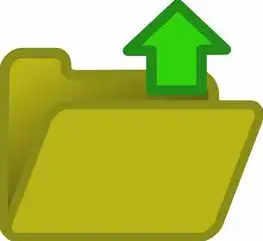
轻松掌握虚拟机共享文件夹访问权限,实现文件共享,只需遵循简单技巧,轻松访问虚拟机共享文件夹!...
轻松掌握虚拟机共享文件夹访问权限,实现文件共享,只需遵循简单技巧,轻松访问虚拟机共享文件夹!
随着虚拟机技术的不断发展,越来越多的人开始使用虚拟机来满足自己的工作或学习需求,虚拟机不仅可以模拟各种操作系统,还可以实现多操作系统并行运行,而在使用虚拟机的过程中,共享文件夹功能无疑是一项非常实用的功能,如何访问虚拟机共享文件夹呢?下面,就让我为大家详细讲解一下。
共享文件夹概述
共享文件夹是指在虚拟机中,将物理机上的文件夹与虚拟机内的文件夹进行关联,实现文件在物理机和虚拟机之间的共享,这样,我们就可以在虚拟机中直接访问物理机上的文件,或者在物理机上访问虚拟机中的文件。
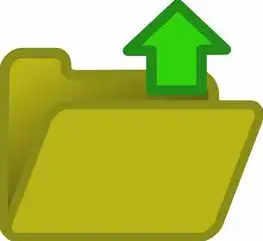
图片来源于网络,如有侵权联系删除
共享文件夹访问权限
读写权限
读写权限是指用户可以同时读取和写入共享文件夹中的文件,在共享文件夹设置时,可以选择读写权限,这样用户就可以在虚拟机和物理机之间进行文件的复制、粘贴、删除等操作。
只读权限
只读权限是指用户只能读取共享文件夹中的文件,但不能进行修改、删除等操作,在共享文件夹设置时,可以选择只读权限,这样可以保证共享文件夹中的文件不会被误删或修改。
无权限
无权限是指用户无法访问共享文件夹,在共享文件夹设置时,可以选择无权限,这样用户就无法访问共享文件夹中的文件。
虚拟机共享文件夹访问方法
Windows虚拟机共享文件夹访问
(1)在物理机上,找到虚拟机软件(如VMware、VirtualBox等),右键点击虚拟机名称,选择“设置”。
(2)在弹出的设置窗口中,选择“选项”选项卡,然后点击“共享文件夹”。
(3)在共享文件夹列表中,点击“添加”按钮,选择要共享的物理机文件夹。
(4)在“共享文件夹名称”处输入共享文件夹的名称,在“访问类型”处选择相应的权限(读写、只读、无权限)。
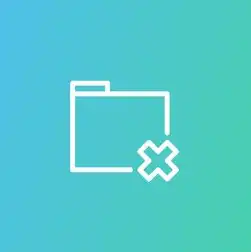
图片来源于网络,如有侵权联系删除
(5)点击“确定”按钮,返回虚拟机主界面。
(6)在虚拟机中,打开“文件资源管理器”,点击“网络位置”,找到共享文件夹名称,双击即可访问。
Linux虚拟机共享文件夹访问
(1)在物理机上,找到虚拟机软件(如VirtualBox等),右键点击虚拟机名称,选择“设置”。
(2)在弹出的设置窗口中,选择“共享文件夹”。
(3)在共享文件夹列表中,点击“添加”按钮,选择要共享的物理机文件夹。
(4)在“共享文件夹名称”处输入共享文件夹的名称,在“访问类型”处选择相应的权限(读写、只读、无权限)。
(5)点击“确定”按钮,返回虚拟机主界面。
(6)在虚拟机中,打开终端,输入以下命令:
sudo mount -t vboxsf 共享文件夹名称 /挂载点路径(7)/挂载点路径为要挂载的虚拟机文件夹路径,将共享文件夹挂载到/mnt/vbox,则输入:
sudo mount -t vboxsf 共享文件夹名称 /mnt/vbox(8)挂载完成后,即可在虚拟机中访问共享文件夹。
通过以上方法,我们可以轻松实现虚拟机共享文件夹的访问,在实际使用过程中,根据需求选择相应的权限,确保文件的安全,希望本文对大家有所帮助!
本文链接:https://www.zhitaoyun.cn/1860785.html

发表评论